word怎么自动生成目录和页码
1、按下alt按键
进入到word界面后先按下键盘上的alt按键,再按下S按键。

2、按下字母T按键
再按下字母T按键,再按下字母C按键。

3、点击确定
选择你的目录制表符,点击确定,这样你的目录和目录页码就自动生成了。

1、将光标移到目录位置
进入到word界面后将光标移动到你要生成目录的位置。
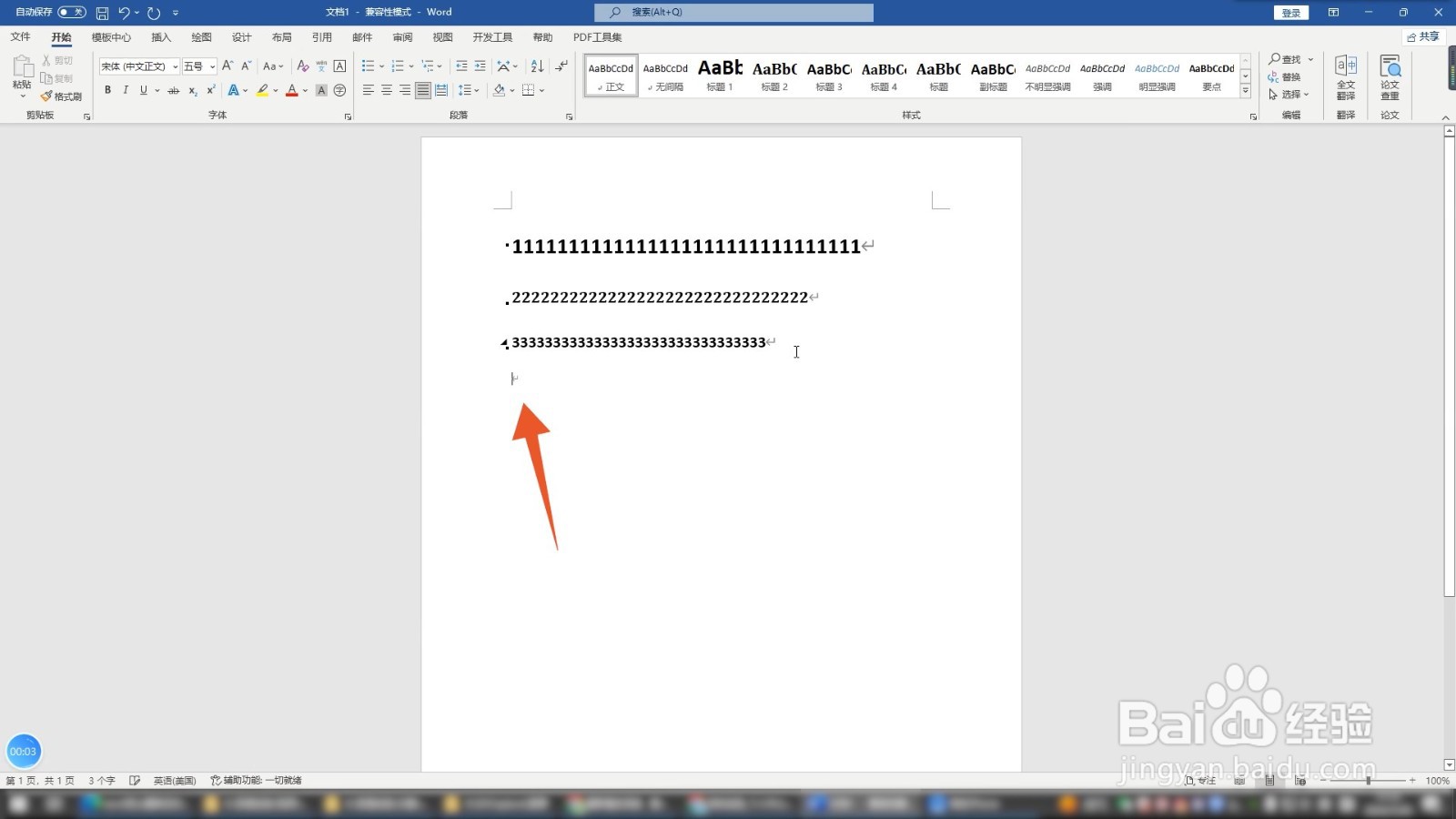
2、点击引用选项卡
点击上方的引用选项卡,再点击里面的目录选项。
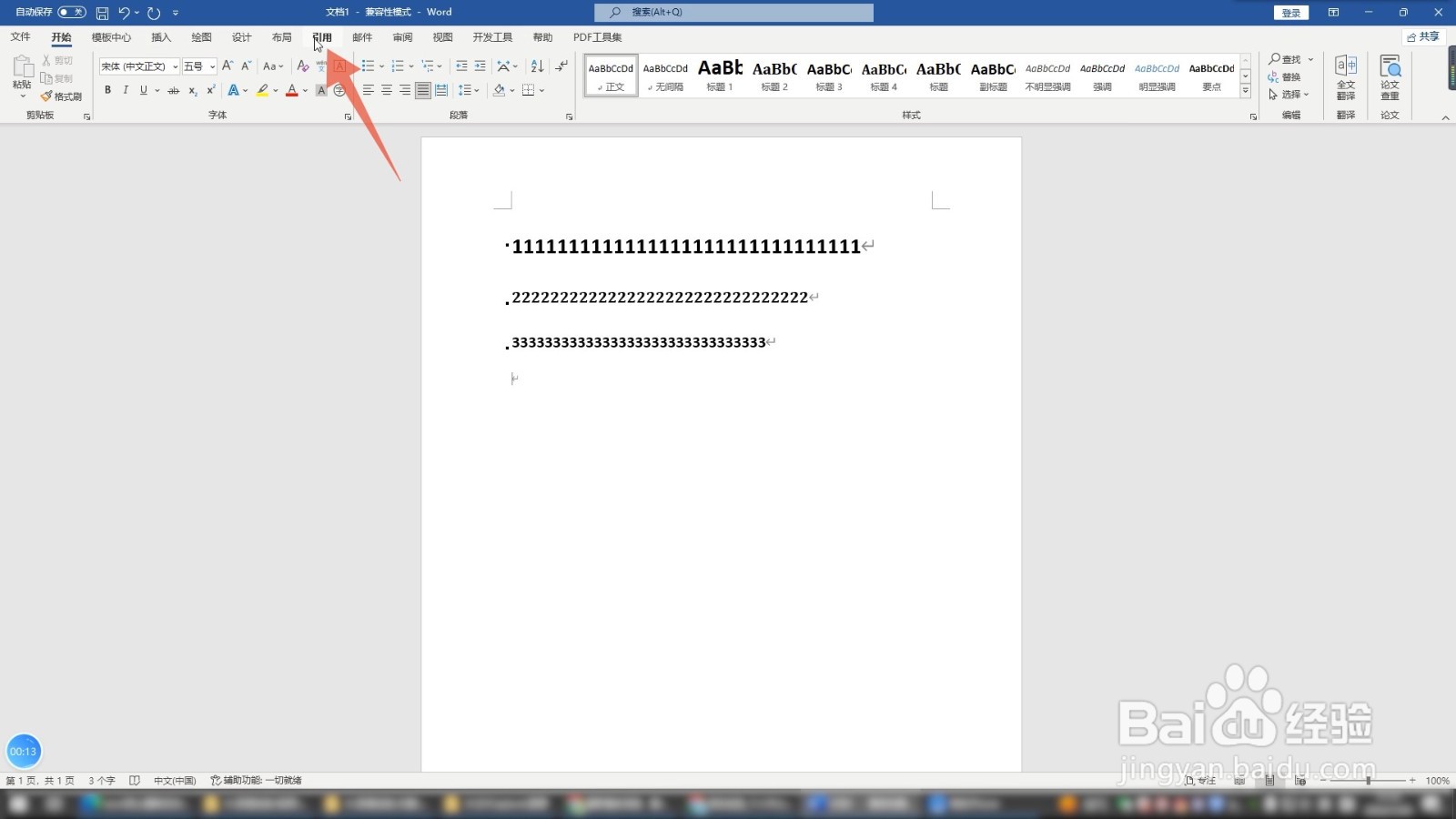
3、点击目录
选择你想要的目录,点击这个目录就可以了。
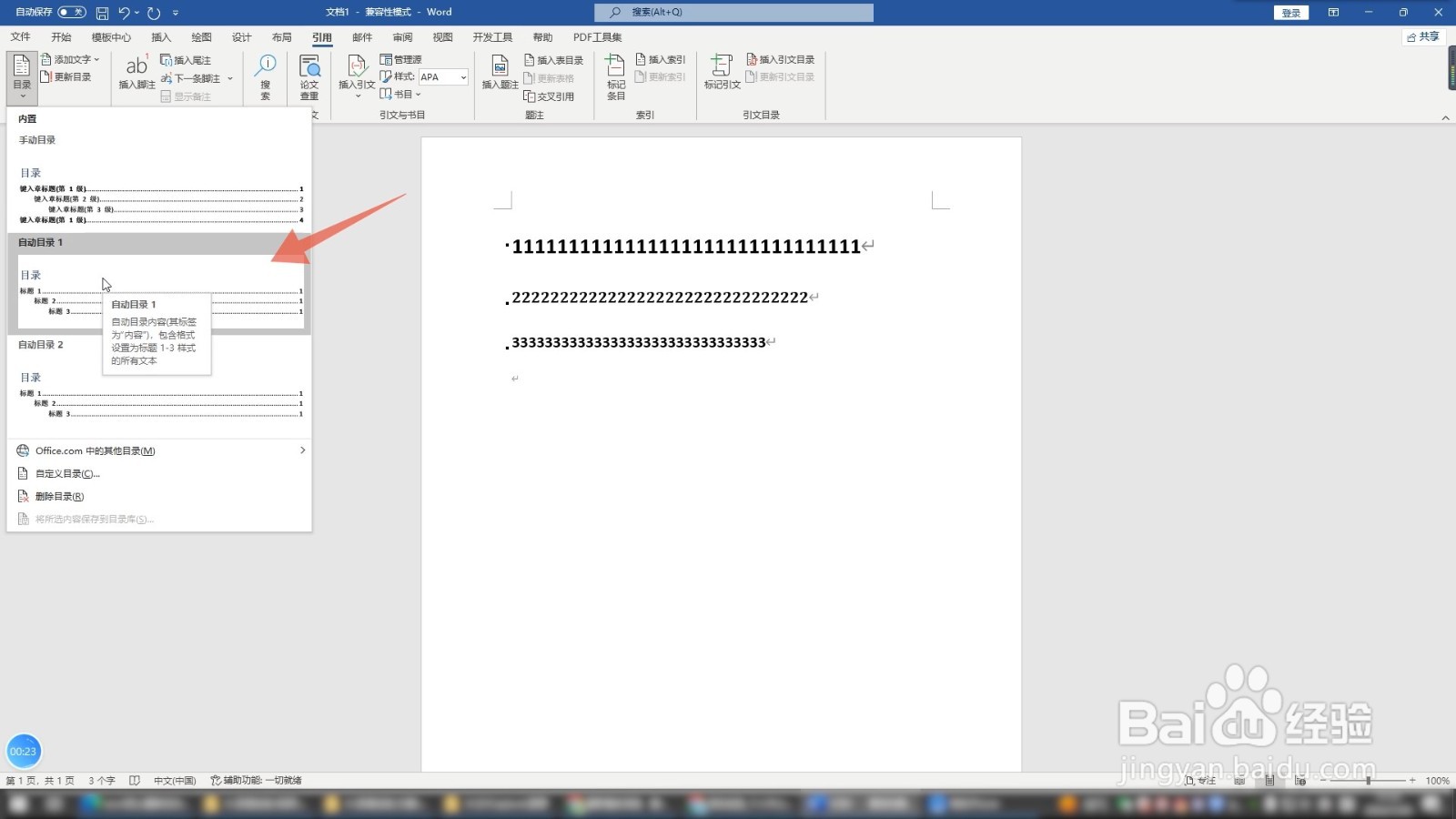
1、将光标移到插入位置
进入到word界面后将鼠标光标移到要插入目录和目录页码的位置。

2、点击目录选项
点击上方引用选项卡,点击目录选项,再点击自定义目录。
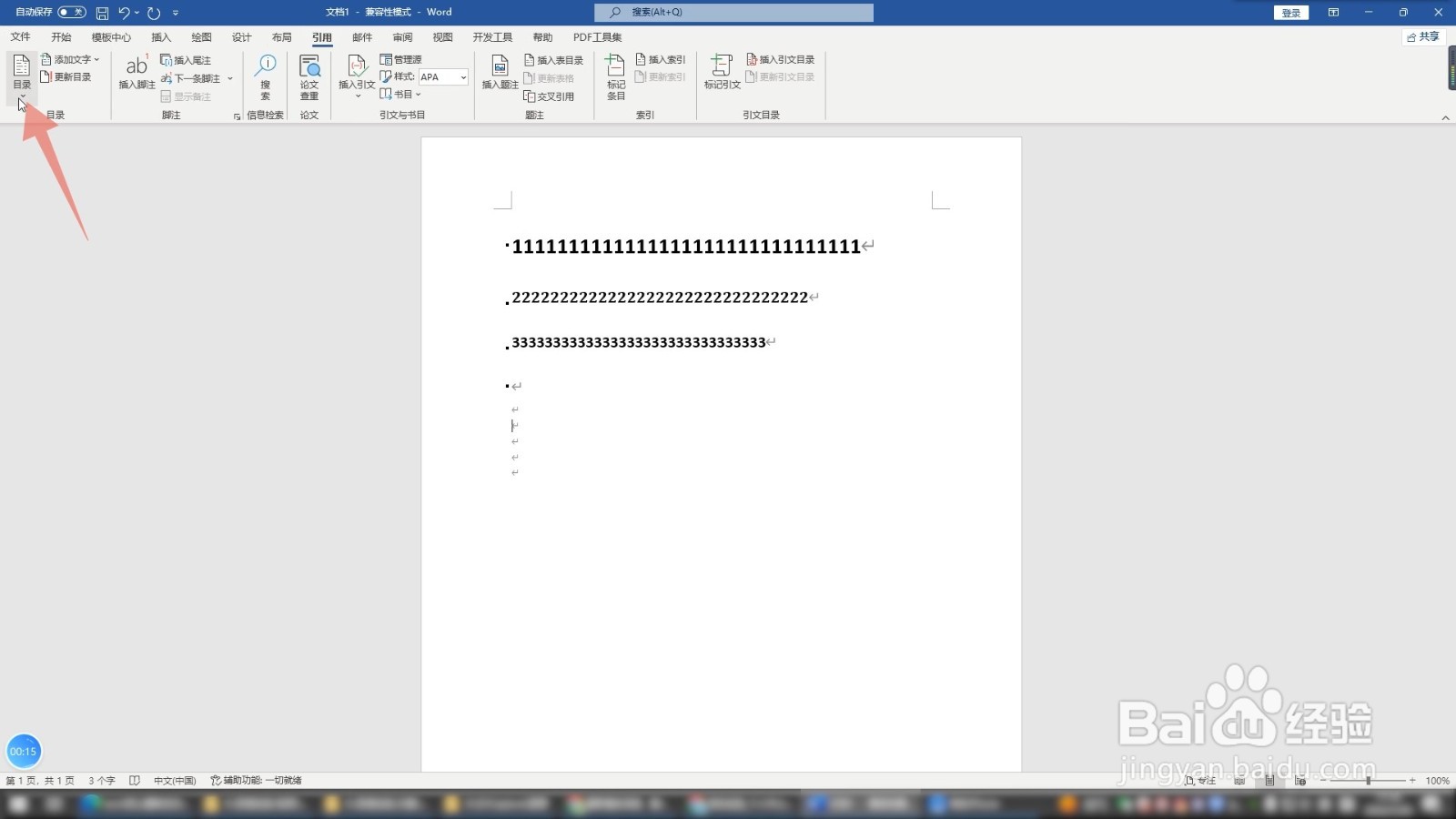
3、点击确定按钮
选择你的目录前导符,再点击确定按钮就可以了。
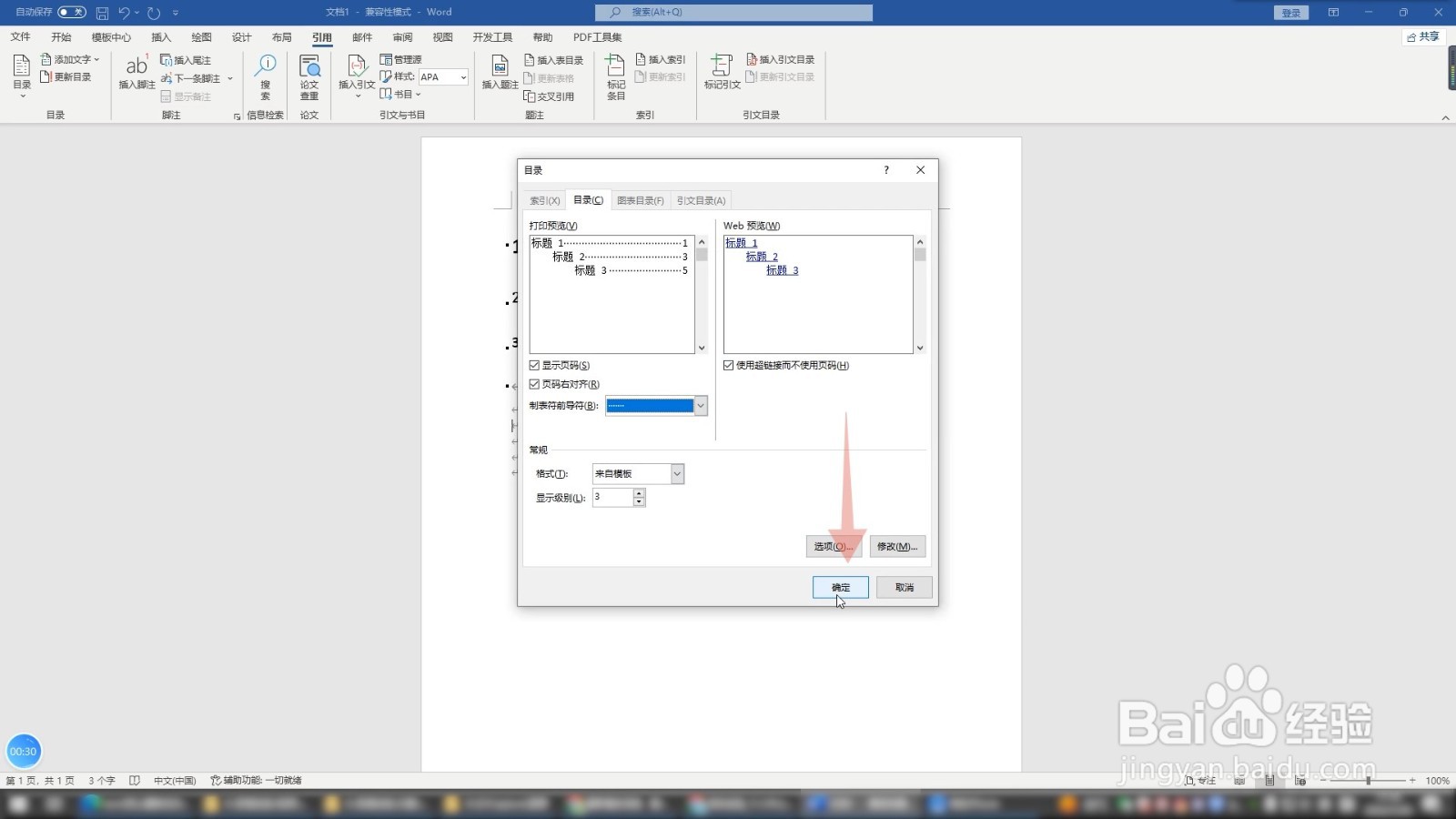
声明:本网站引用、摘录或转载内容仅供网站访问者交流或参考,不代表本站立场,如存在版权或非法内容,请联系站长删除,联系邮箱:site.kefu@qq.com。
阅读量:151
阅读量:82
阅读量:123
阅读量:135
阅读量:43